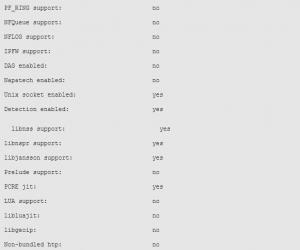如何在XP系统下安装Linux[四]
发布时间:2012-01-14 18:50:46作者:知识屋
需要指出的是,如果先安装Windows XP也可以,不过要记住两点:
(1)在安装Linux引导管理器时,切记不要把引导管理器安装在主引导记录上(以免覆盖Windows的引导管理器);(2)千万记住要制作一张Linux引导盘.
后面的任务就简单了,安装完Red Hat Linux,用Linux启动盘引导系统进入Red Hat Linux,然后用同样的dd命令制作bootsect.rh文件.
2.在Windows XP环境下备份Linux引导扇区尽管在Red Hat环境下备份Linux引导扇区比较简单,但是对于大多只熟悉Windows的朋友来说,还是显得有些麻烦.本文将介绍如何在Windows环境下备份Linux引导扇区.这里可以分两步走,
是找出Linux引导扇区的扇区数,然后再将该扇区保存为一个备份文件.
(1)用分区魔术师查找Linux的起始扇区要在Windows环境下保存Linux分区的引导扇区,就知道该引导扇区的扇区号.借助分区魔术师,在分区魔术师8.0的主窗口里定位Linux的/boot分区,用鼠标右键单击该/boot分区,选择“Properties”选单项.然后在打开的“Partition Properties”对话框切换到“Partition Info”标签页,找到“First physical sector”(第一物理扇区)的扇区数,如图6所示,本例是53014500.
图6 查看引导扇区的扇区号(2)用Dskprobe备份引导扇区知道了Linux引导扇区号,就可以借助磁盘工具来备份.这里推荐大家使用Dskprobe,它位于Windows 2000/XP安装光盘里的SUPPORTTOOLS目录下的SUPPORT.cab压缩包下.
先关闭分区魔术师,然后双击Dskprobe.exe图标启动Dskprobe.启动后并未读入任何数据,
显示的是全零的扇区信息.接下来单击程序界面上的“Drives”选单→“Pysical Drive”选单项,弹出如图7所示的“Open Pysical Drive”对话框.
图7 选择合适的硬盘可以看到该对话框里“Available Physical Drives”列表框里列出了两块磁盘,如果是单硬盘系统,将只列出PhysicalDrive0(第一块物理硬盘).双击所需的物理硬盘,可以看到“Close Handle”和“Set Active”这两个按钮被激活,先单击“Set Active”按钮,然后再单击“OK”按钮,即可返回到主界面.
单击主界面上的“Sectors”选单→“Read”选单项,打开“Read Sectors”对话框.在“Starting Sector”文本框里输入刚才通过分区魔术师的扇区数(本例是53014500),在“Number of”文本框里输入1,然后单击“Read”按钮,则显示如图8所示的界面,这就是Linux的/boot分区的引导扇区的内容.
图8 Linux分区引导扇区内容单击“File”选单→“Save as”选单项,指定保存位置(C盘根目录)、文件名(假设是bootsect.rh)即可,然后在boot.ini文件里添加合适的项C:bootsect.rh="Red Hat Linux 9.0"即可.一切就绪以后,再重启系统.此时出现了Windows XP启动选单,可以根据需要选定进入哪个系统
相关知识
软件推荐
更多 >-
1
 专为国人订制!Linux Deepin新版发布
专为国人订制!Linux Deepin新版发布2012-07-10
-
2
CentOS 6.3安装(详细图解教程)
-
3
Linux怎么查看网卡驱动?Linux下查看网卡的驱动程序
-
4
centos修改主机名命令
-
5
Ubuntu或UbuntuKyKin14.04Unity桌面风格与Gnome桌面风格的切换
-
6
FEDORA 17中设置TIGERVNC远程访问
-
7
StartOS 5.0相关介绍,新型的Linux系统!
-
8
解决vSphere Client登录linux版vCenter失败
-
9
LINUX最新提权 Exploits Linux Kernel <= 2.6.37
-
10
nginx在网站中的7层转发功能